หลายคนที่ใช้อินเทอร์เน็ตคงจะกังวลเกี่ยวกับ Ransomware ไม่น้อยเลยทีเดียว กว่าจะรู้ตัวก็โดนขโมยไฟล์เรียกค่าไถ่เสียแล้ว วันนี้ผมเลยจะขอแนะนำวิธีการป้องกันบน Windows 10 ด้วย Windows Defender ครับ
จริง ๆ ฟีเจอร์นี้มีมาหลายปีแล้ว แต่ไม่ได้ถูกเปิดใช้งานเป็นค่าเริ่มต้น เพราะฉะนั้นเราต้องไปเปิดการตั้งค่าก่อน วิธีการนั้นง่ายมาก ให้พิมพ์คำว่า “Ransomware” ในช่องค้นหาของ Start Menu แล้วเลือก “Ransomware Protection”
จะปรากฏหน้าต่างขึ้นมา ให้เราเปิดใช้งาน “On” ดังภาพ เท่านี้ก็เป็นการเปิดใช้งานแล้ว
จากนั้นเข้ามาตั้งค่าโฟลเดอร์ที่เราอยากป้องกัน เข้าไปที่ Protected Folders ในนั้นจะมีโฟลเดอร์เริ่มต้นเป็นพวก My Documents ถ้าจะเพิ่มให้กด Add a protected folder แล้วเลือกโฟลเดอร์ที่ต้องการป้องกัน (พวกโฟลเดอร์ไฟล์งานสำคัญต่าง ๆ)
ทีนี้ กรณีที่ระบบทำการป้องกันไม่ให้แอปหรือโปรแกรมในเครื่องเราเข้าถึงโฟลเดอร์ (เนื่องจากมันอาจสงสัยว่าโปรแกรมเหล่านั้นจะเป็น Ransomware)
ถ้ามั่นใจว่าโปรแกรมเหล่านั้นไม่ใช่ Ransomware แน่ ๆ สามารถตั้งค่าอนุญาตให้โปรแกรมเข้าถึงโฟลเดอร์ที่ป้องกันได้ โดยเข้าไปที่ Allow an app through Controlled folder access แล้วกด Add an allowed app เลือกแอปที่ต้องการให้เข้าถึงโฟลเดอร์ได้
เท่านี้ก็ช่วยเพิ่มความปลอดภัยในการใช้งานอินเทอร์เน็ตได้แล้ว ใครที่เคยมีประสบการณ์โดน Ransomware คงจะเซงอยู่ไม่น้อย ยังไงก็ลองนำไปประยุกต์ใช้กันดูนะครับ



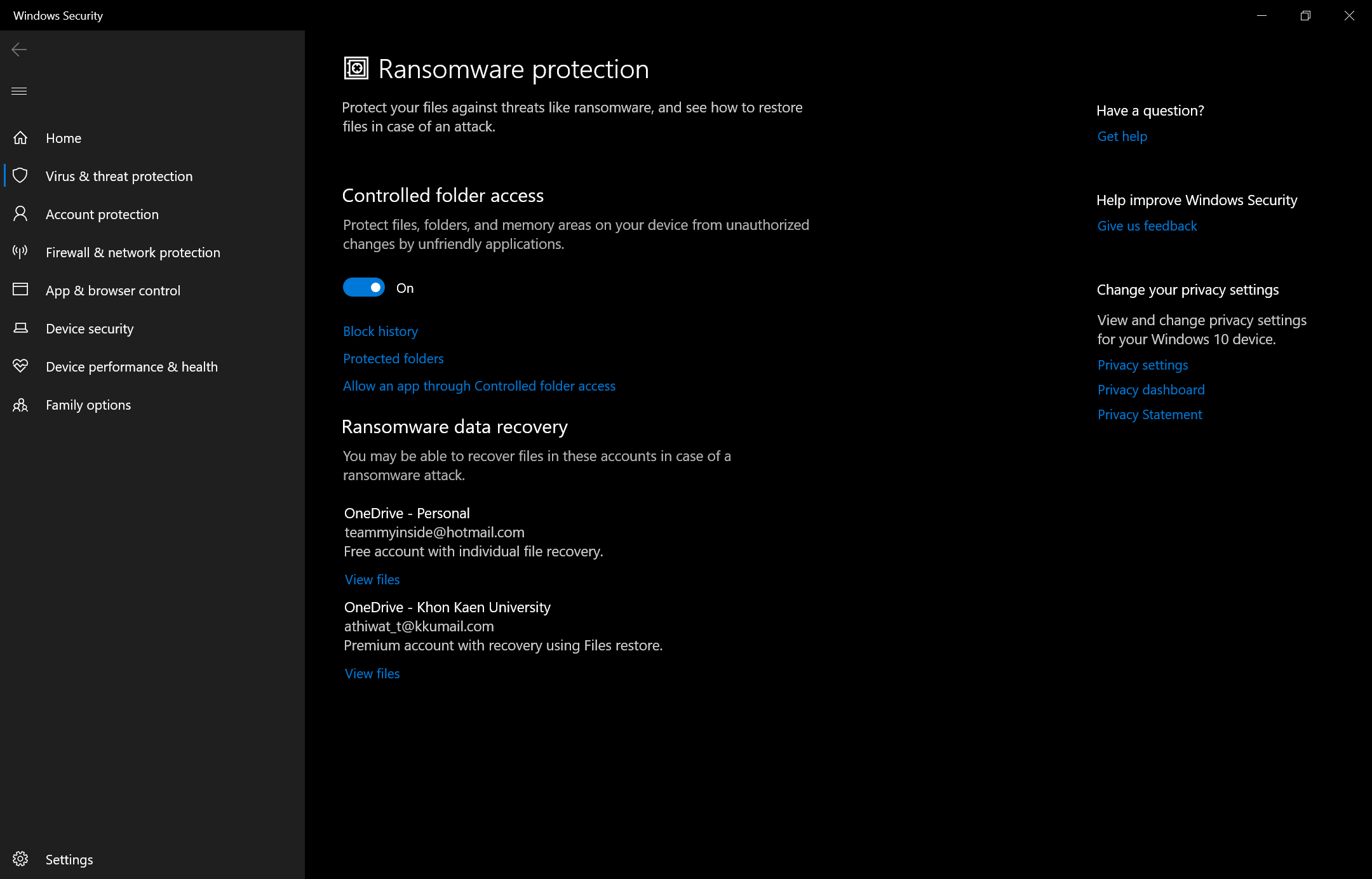
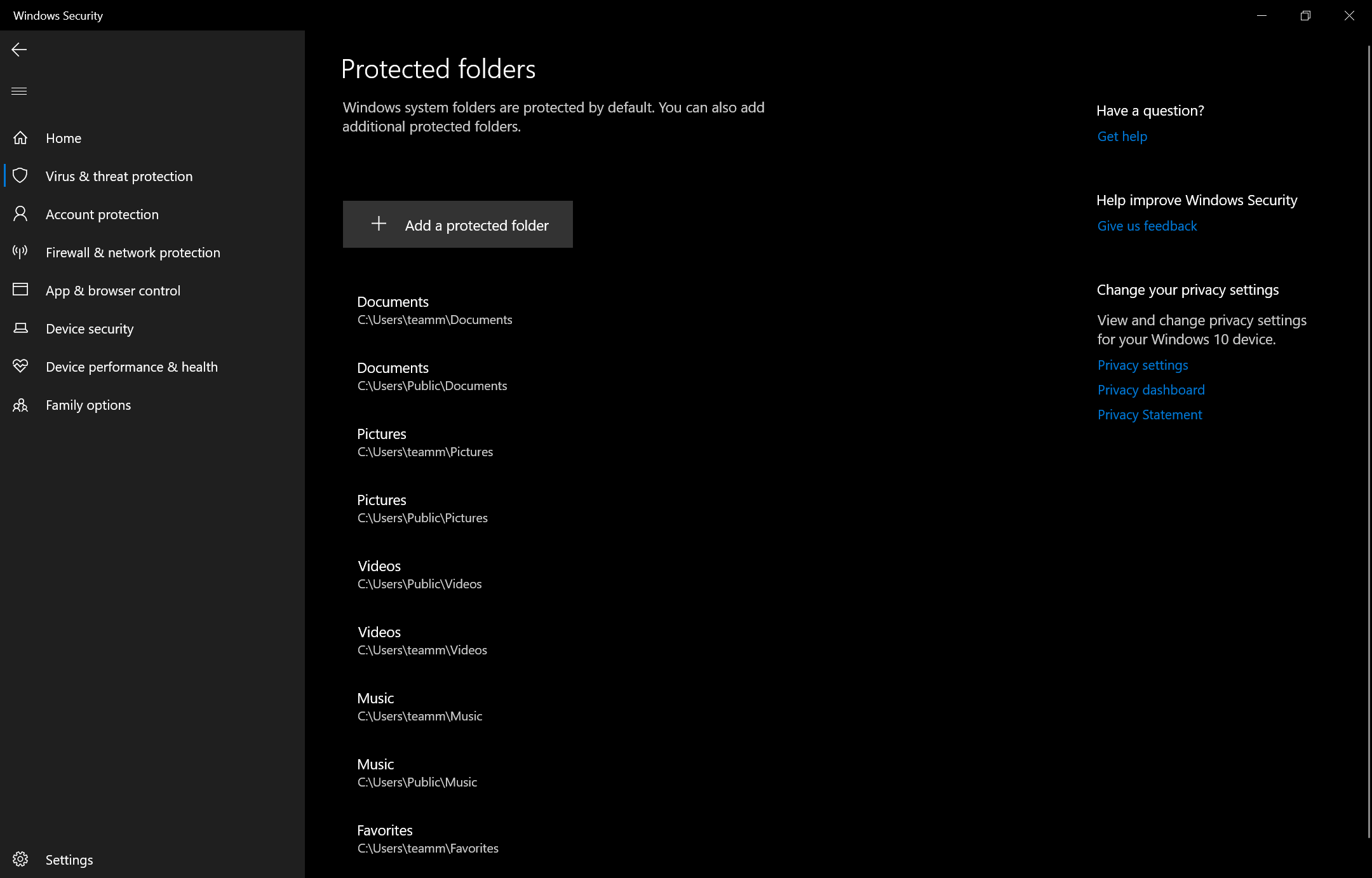
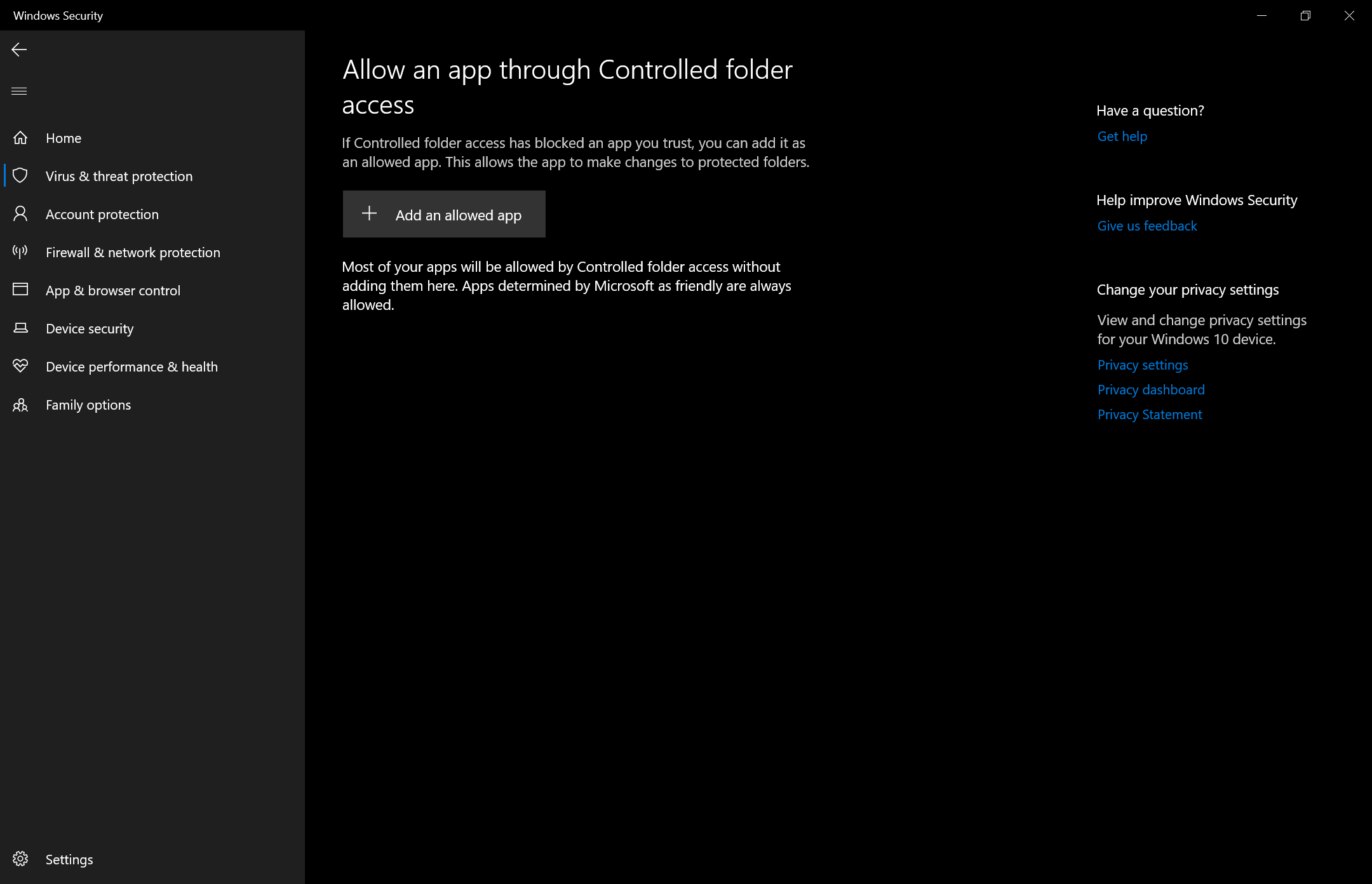
You must be logged in to post a comment.